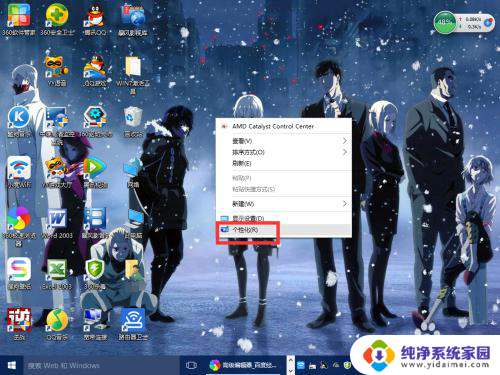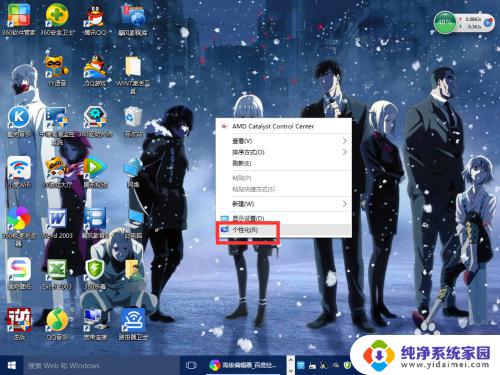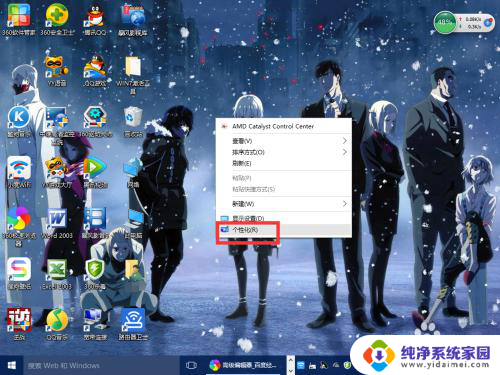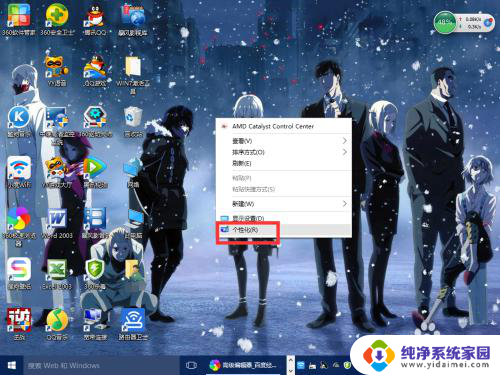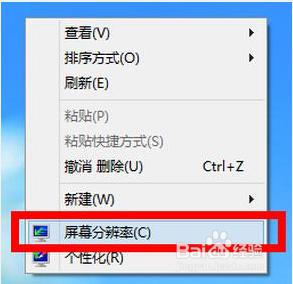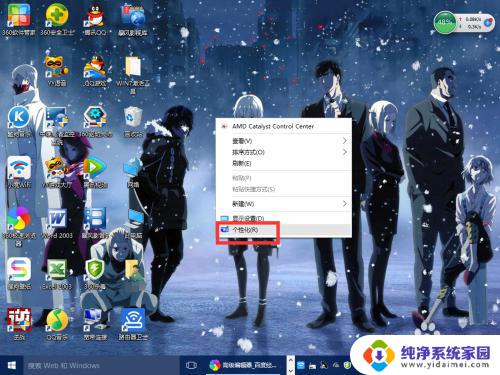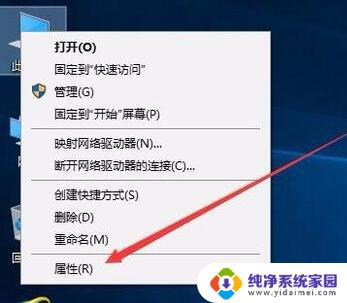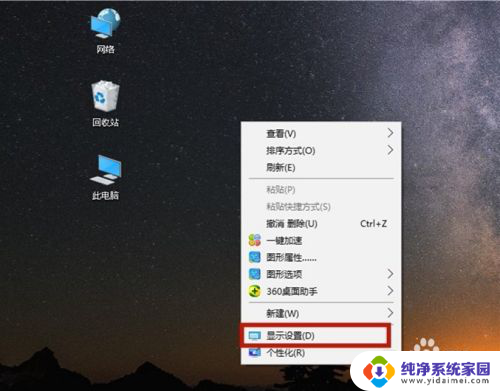win10怎么找到屏幕分辨率 win10屏幕分辨率如何设置
更新时间:2024-01-24 11:50:04作者:jiang
在当今数字化时代,计算机已经成为人们生活中不可或缺的一部分,而屏幕分辨率作为计算机显示效果的重要指标,更是影响着我们使用电脑的舒适度和体验。在Windows 10操作系统中,我们如何找到和设置屏幕分辨率呢?屏幕分辨率的调整对于不同的需求来说都是至关重要的。本文将为大家详细介绍在Windows 10中如何找到屏幕分辨率,以及如何进行合适的设置,以满足个人的使用需求。
操作方法:
1.鼠标右击桌面任意位置

2.点击“显示设置”
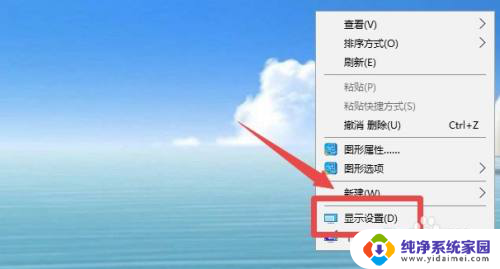
3.打开后,就会处于系统设置的“显示”设置中
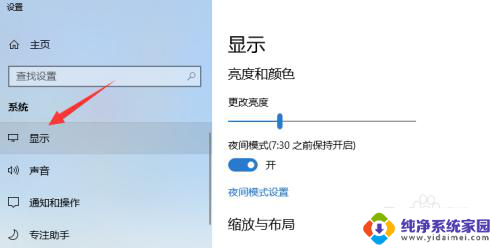
4.在显示设置中,滚动右侧滚动条,下滑项目,就能看到分辨率设置
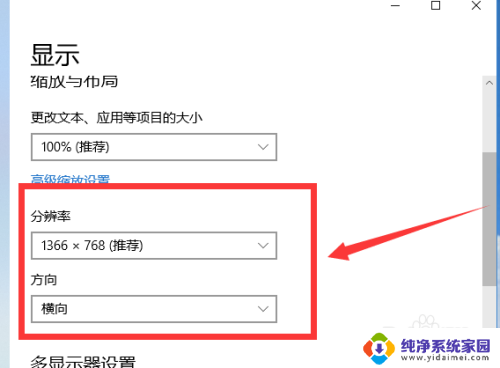
5.点开分辨率下拉选项,根据需要选择分辨率设置即可,一般都会选择推荐的分辨率
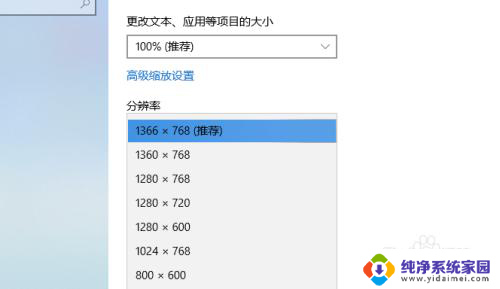
6.总结
鼠标右击桌面任意位置,点击“显示设置”。在显示设置中,滚动右侧滚动条,下滑项目,就能看到分辨率设置,点开分辨率下拉选项,根据需要选择分辨率设置即可
以上就是win10如何找到屏幕分辨率的全部内容,碰到同样情况的朋友们可以参照小编的方法来处理,希望对大家有所帮助。